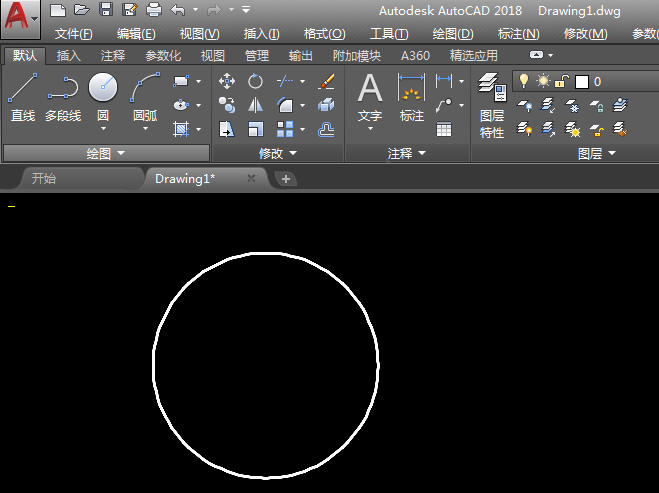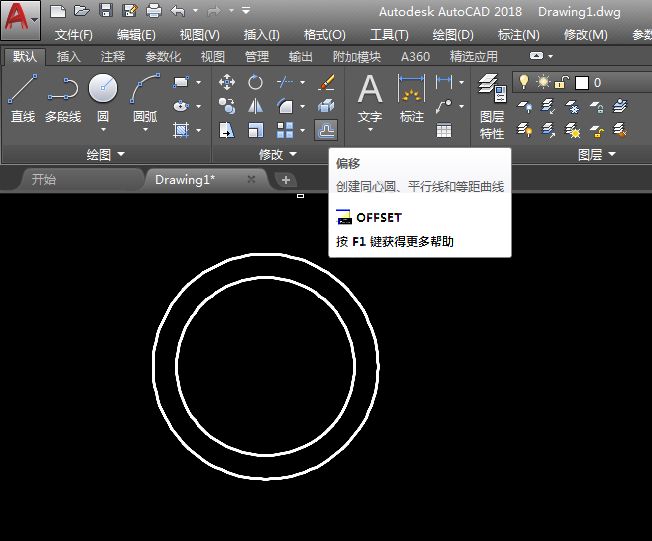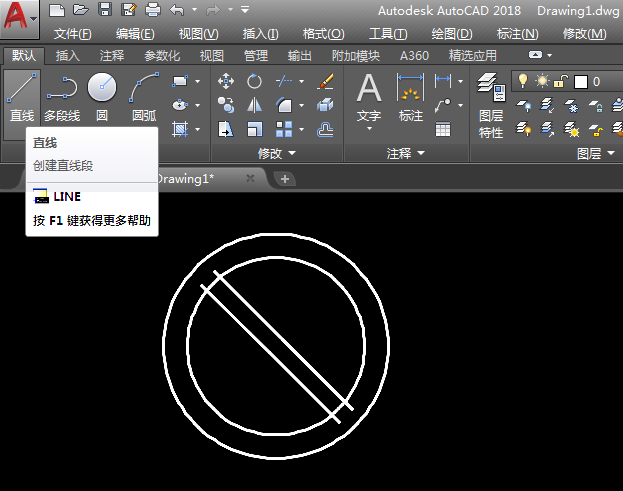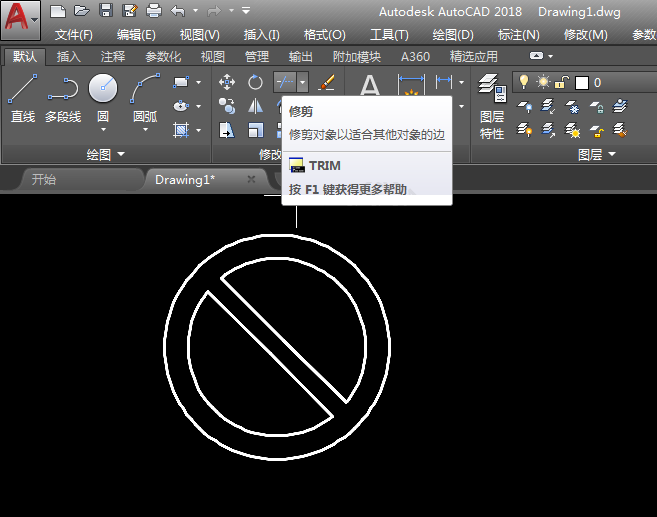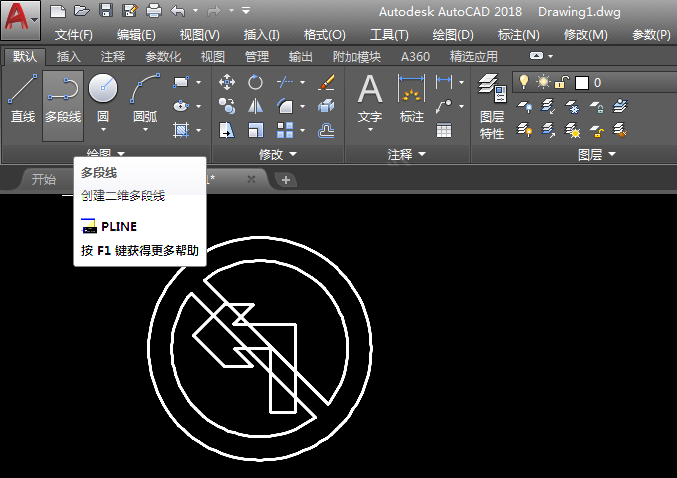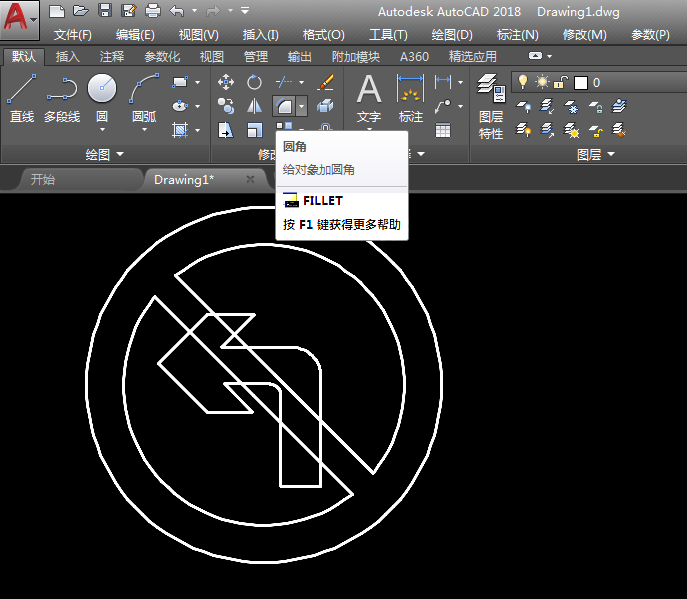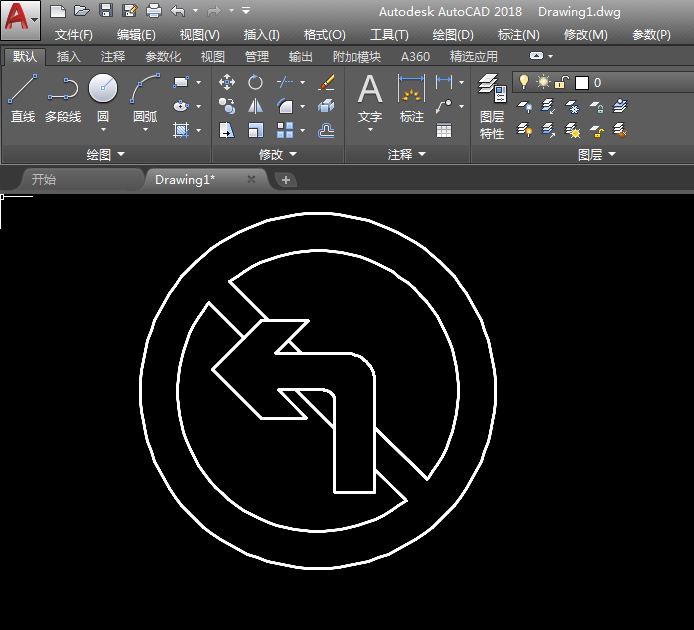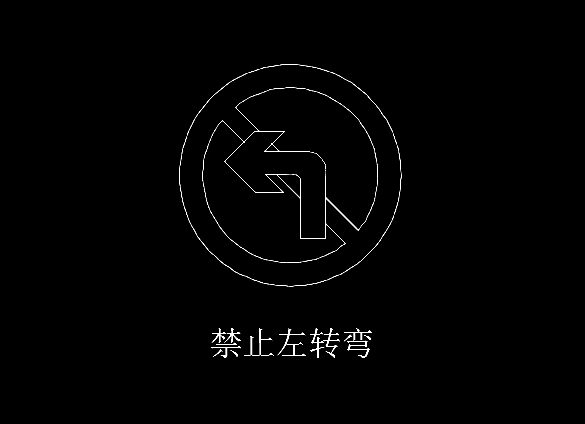| 下面给大家介绍的是CAD绘制禁止左转弯图标的方法,可以使用直线、圆、多段线、修剪、F倒圆角来完成,具体绘制方法如下: |
CAD绘制禁止左转弯图标的方法:1、打开CAD软件,使用圆工具,绘制一个圆出来。效果如下: 2、然后再使用偏移工具,绘制一个同心圆出来。效果如下: 3、同样使用直线工具,绘制下面的二条直线出来,效果如下: 4、同样再使用修剪工具,进行图形的修剪。效果如下: 5、再使用多段线,再绘制一个左转弯图标。 6、然后再使用倒圆角工具,进行倒圆角处理,效果如下: 7、然后再进行修剪,效果如下: 8、最后在图标下面输入文字说明,效果如下: |